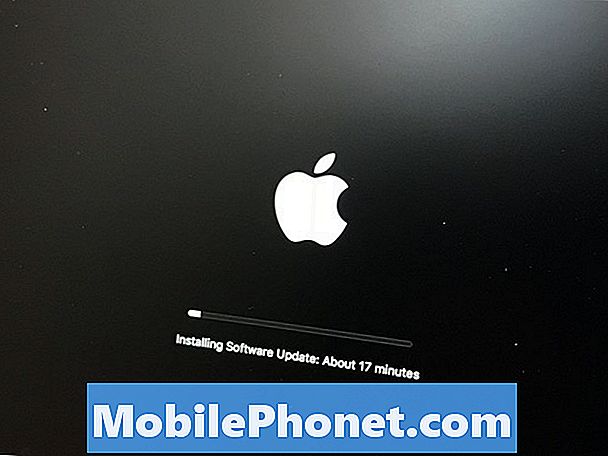Les Google Pixel 2 et Pixel 2 XL ont encore beaucoup à offrir pour avoir plus de deux ans, mais ils ne sont pas parfaits. En fait, quelques petits problèmes frustrants continuent de tourmenter les propriétaires après ou à cause de la mise à jour Android 10. Dans cet esprit, voici quelques problèmes courants de Google Pixel 2 et comment les résoudre.
Avec notre aide, vous pouvez résoudre la plupart des problèmes de Pixel 2 directement de chez vous sans appeler Verizon ou vous rendre dans un magasin pour obtenir de l'aide. Que vous ayez besoin de réparer la mauvaise autonomie de la batterie du Pixel 2, que votre téléphone est gelé ou que l'appareil photo fonctionne mal, c'est un excellent point de départ.
![]()
Alors que certaines personnes vivent une expérience formidable, d'autres sont confrontées à un problème ou deux. Certains de ces problèmes incluent le gel, les redémarrages, l'échec de l'appareil photo sur Android 10, les problèmes Bluetooth, les problèmes d'affichage, la réactivité de l'affichage, les problèmes de charge, les problèmes du scanner d'empreintes digitales, la mauvaise reproduction des couleurs, les problèmes audio lors de l'enregistrement, les bruits de clic et les sons provenant de l'appareil.
Ne laissez pas cette liste vous effrayer, car vous n'aurez peut-être qu'un seul problème ou aucun. De plus, plusieurs d'entre eux ont déjà été corrigés par Google. Si vous êtes frustré et que vous voulez quelque chose de nouveau, pensez au Pixel 3a XL abordable.
Problèmes avec le Pixel 2 Android 10
Tout d'abord, Google a corrigé une tonne de bugs avec la mise à jour Android 10. Après une longue période bêta de plus de 6 mois, il fonctionne très bien, mais nous voyons toujours des rapports sur des problèmes stupides de Pixel Android 10. Principalement des capteurs comme Active Edge (fonction de compression) ne fonctionnent pas, appuyez pour réveiller et même des choses frustrantes comme les luttes de rotation automatique.
Nous sommes maintenant en 2020 et les propriétaires de Pixel 2 sont toujours aux prises avec des problèmes de rotation automatique et la caméra plante sur Android 10. Nous recevons toujours des mises à jour mensuelles de Google, et la mise à jour de mars 2020 était censée réparer la caméra, mais nous sommes toujours voir des plaintes. Nous avons un guide générique des problèmes Android 10 pour vous aider. Commencez par là, puis attendez la prochaine mise à jour qui arrive le premier lundi de chaque mois.
Comment résoudre les problèmes du scanner d'empreintes digitales Pixel 2
Pixel Imprint est rapide et précis sur le Pixel 2. permettant aux propriétaires de déverrouiller le téléphone en quelques secondes avec une empreinte digitale. Cependant, de nombreux rapports indiquent que cela ne fonctionne pas comme prévu. De plus, un grand nombre de rapports et de plaintes ont fait surface après la mise à jour 8.1 Oreo. Google l'a finalement résolu, mais il se peut que vous ayez encore d'autres problèmes.
Nous recommandons aux propriétaires de supprimer toutes les impressions enregistrées et de les refaire, surtout si vous avez installé une coque après. Suivez les instructions lors de l'installation et changez les angles, les directions et l'utilisation du bout de votre doigt vous donnera les meilleurs résultats. Ne touchez pas simplement dans le même espace, même si le téléphone vous le permet. Enregistrez plus d'un doigt, ou même le même doigt deux fois pour un meilleur taux de réussite lors du déverrouillage du téléphone.
À tout moment, essayez le support technique intégré 24/7 sur le Pixel 2
Les mises à jour de juillet et août 2019 ont également apporté quelques modifications spécifiques au lecteur d'empreintes digitales. Assurez-vous que vous utilisez le dernier logiciel. Se diriger vers Paramètres> Système> Mise à jour du système> Rechercher les mises à jour à vérifier maintenant.
Applications Google Pixel 2 XL qui ne sont pas en plein écran
L'un des meilleurs aspects du Pixel 2 XL est le grand écran de 6 pouces et les petits cadres. Google utilise un design haut et mince pour garder le téléphone physiquement petit et facile à tenir. Nous l'avons vu chez Samsung, LG, Apple et d'autres fabricants.
Cependant, il y a un problème avec ce format d'image 18: 9: les applications n'utilisent pas tout l'écran. Les propriétaires de Pixel 2 se plaignent des barres noires en haut et en bas des applications, dans les vidéos, sur YouTube et plus encore. Samsung et LG combattent cela avec la «mise à l'échelle des applications» ou le mode plein écran, qui étend les applications à utiliser l'ensemble de l'écran. Cependant, Google ne propose pas d'option de contrôle ou de personnalisation similaire dans les paramètres du Pixel 2. Il y a quelques années, il y a un problème comme la vidéo "grand écran".
Malheureusement, nous n'avons pas de solution à ce problème sur le Pixel 2 XL. Google a mis à jour l'application YouTube pour Android, et pincer pour zoomer fera passer l'application en mode plein écran. D'autres applications n'ont pas ce luxe. Nous avons contacté Google et vous ferons un rapport si nous entendons quelque chose de plus. Sinon, envoyez un e-mail à votre développeur d'application préféré et demandez-lui de prendre en charge le nouveau rapport hauteur / largeur.
Problèmes Wi-Fi de Google Pixel 2
Tout comme nous le voyons avec presque tous les smartphones sortis iPhone inclus, de nombreux utilisateurs se plaignent du WiFi. Qu'il s'agisse de vitesses, de baisses ou de connectivité. C'est plus un problème qu'un vrai problème.
![]()
Étapes pour résoudre les problèmes de WiFi sur le Pixel 2
- Commencez par activer / désactiver le WiFi
- Essayez de redémarrer votre téléphone
- Réinitialisez votre routeur domestique
- Allez dans Paramètres> WiFi et oubliez votre réseau sans fil
- Ensuite, reconnectez-vous et entrez à nouveau le mot de passe pour un nouveau départ.
Voici quelques-unes des étapes que nous essayons de recommander en premier. Désactivez-le puis rallumez-le, redémarrez peut-être votre téléphone, réinitialisez votre routeur ou même achetez un nouveau routeur. En règle générale, les problèmes de WiFi ne sont pas le téléphone, mais quelque chose d'autre chez vous ou au bureau. La mise à jour d'Android 10 d'octobre a apporté plusieurs modifications au WiFi dans Android dans son ensemble, nous en avons vu plus avec la mise à jour de février 2020, qui devrait avoir corrigé des problèmes de WiFi.
Comment résoudre les problèmes d'affichage du Pixel 2
Le plus gros problème avec le Pixel 2 XL est peut-être l'affichage. Ce n’est tout simplement pas le meilleur écran du marché, même s’il s’agit d’un bel écran OLED. Nous constatons des changements de couleur bleue, des traces de noir, des brûlures et une mauvaise reproduction des couleurs ou des couleurs non saturées. La plupart des plaintes concernant l'écran ont disparu après le premier ou les deux premiers mois, car Google a amélioré la chaîne d'approvisionnement de production. Si vous n'êtes toujours pas satisfait des couleurs, continuez à lire.
![]()
Google utilise simplement la couleur sRGB pour une reproduction des couleurs la plus précise possible, de sorte que le Pixel 2 XL n'est pas aussi brillant et vif que, par exemple, le Galaxy Note 8. La mise à jour de novembre a ajouté un étalonnage des couleurs de l'écran, bien qu'il ne s'agisse que de trois préréglages. Nous ne pouvons toujours pas choisir complètement, mais le «mode saturé» fait ressembler le Pixel 2 XL à un Pixel XL ou au Galaxy S9. En gros, les couleurs sont à nouveau belles.
![]()
Se diriger vers Paramètres> Affichage> Avancé> Couleurs> et choisissez Boosté ou Saturé pour profiter d'une meilleure expérience sur le Pixel 2 XL. Bien que le mode saturé soit un peu sursaturé à notre avis.
L'ajout d'un autre problème à la liste de l'écran du Pixel 2 XL est la réactivité. Les forums des produits Google Pixel se remplissent de nouveaux rapports indiquant que le côté droit de l'écran n'enregistre pas les touches comme il se doit.
Même balayer vers le haut pour déverrouiller le téléphone ne fonctionne pas toujours pour certains. Nous voyons encore beaucoup de plaintes à ce sujet, même si Google l'a corrigé l'année dernière. Assurez-vous simplement que vous utilisez le dernier logiciel disponible, sinon, envisagez un appareil de remplacement.
Problèmes Bluetooth du Pixel 2
Avec autant d'appareils, de marques, d'accessoires et de constructeurs automobiles, nous voyons toujours des plaintes Bluetooth. Le Pixel d'origine avait un énorme problème avec Bluetooth, et Google publie toujours correctif après correctif sans succès.
Nous avons cependant de bonnes nouvelles, les nouveaux Pixel 2 et Pixel 2 XL ont de bien meilleures performances Bluetooth. Jusqu'à présent, j'ai fait l'expérience d'une excellente connectivité, mais je ne suis pas le seul à posséder un Pixel 2. Certains signalent des baisses de Bluetooth de manière aléatoire, ce qui a posé problème dans le passé. La plus grande chose que nous voyons est la connectivité dans les voitures. Certains ne veulent tout simplement pas conserver la connexion, ou elle s'éteint d'elle-même.
Nous vous recommandons de supprimer tous les couplages Bluetooth et de recommencer, pour une meilleure expérience. Ensuite, essayez de voir si votre autoradio dispose d'une mise à jour du micrologiciel. Beaucoup de choses ont changé dans Oreo, Google a déclaré avoir «finalement résolu» les problèmes de Bluetooth dans Pie, et nous avons également constaté quelques changements avec l'arrivée d'Android 10.
![]()
Google a apporté de grandes améliorations avec la mise à jour Android de décembre. Les mises à jour mensuelles récentes ont abordé la qualité audio, la stabilité, la connexion et même le déverrouillage des performances tout en étant connecté à des accessoires BT.
Problèmes de l'appareil photo Pixel 2
L'appareil photo est un point lumineux pour le Pixel 2 et le Pixel 2 XL. Ces téléphones prennent de superbes photos dans toutes les situations. Au départ, ces téléphones n'avaient aucun problème de caméra, mais la mise à jour vers Android 10 a causé quelques problèmes. Plus particulièrement, la mise à jour Android 10 de décembre 2019 a détruit l'appareil photo de nombreux propriétaires de Pixel 2 et de certains propriétaires de Pixel 3.
Nous attendons toujours un correctif de Google pour les problèmes de caméra Pixel 2 Android 10 en mars 2020.
Ensuite, nous entendons des plaintes concernant le plantage de l'application appareil photo en essayant de prendre des photos de portrait. Le mode photo portrait de Google prend de superbes photos avec un seul appareil photo, au lieu d’en utiliser deux comme l’iPhone Xs ou le Galaxy Note 9. Cependant, de nombreux propriétaires ne peuvent pas prendre de photos portrait avec l’appareil photo frontal. Oui, cela fonctionne à la fois à l'avant et à l'arrière, à condition qu'il y ait en fait un bouton pour passer à la caméra avant.
![]()
Si l'application de l'appareil photo Pixel 2 se bloque, redémarrez-la simplement et continuez à prendre des photos. Vous pouvez essayer d'accéder aux paramètres> applications> appareil photo et forcer la fermeture de l'application appareil photo, ou même effacer les données et le cache de l'application appareil photo. Cela a résolu le problème de décembre pour certaines personnes, mais pas pour d'autres.
En gros, nous attendons toujours plus d'informations de Google concernant le problème de la caméra.
Comment résoudre les problèmes audio du Pixel 2 pendant l'enregistrement
Nous voyons toujours des plaintes concernant la qualité audio des Pixel 2 et 2 XL lors de l'enregistrement. Le téléphone enregistre une vidéo incroyable avec deux types de stabilisation différents, mais le son n’est pas à la hauteur de la qualité vidéo. Des artefacts dans le fichier audio à un son médiocre en général. Certains utilisateurs affirment que le son passera de bon à mauvais pendant le même enregistrement. Là où ça sonne bien, ça ressemble plus tard à une boîte de conserve.
À ce stade, vous ne devriez pas avoir de problèmes audio, car Google les a tous résolus. Si vous rencontrez toujours des problèmes, rendez-vous surParamètres> Appareils connectés> et désactivez NFC. Cela élimine certains d'entre eux. Sinon, vous pourriez avoir besoin d'un appareil de remplacement.
Comment résoudre les problèmes de durée de vie de la batterie du Pixel 2
Encore une fois, comme tous les téléphones, nous recevons des rapports sur les problèmes d'autonomie de la batterie. Cela peut être dû à beaucoup de choses, mais il s'agit probablement d'une application qui ne fonctionne pas correctement avec Android 10. Nous vous recommandons de personnaliser les paramètres de localisation, de réduire la luminosité de l'écran à environ 40% ou automatique et de fermer les grandes applications dont vous n'avez plus besoin . Nous avons élaboré un guide pour améliorer l'autonomie de la batterie du Pixel 2, commencez par là.
![]()
Cependant, le meilleur moyen est de vous diriger vers les paramètres et de vous assurer qu'une application ne vous vide pas. Se diriger vers Paramètres> Batterie et voyez ce qui se trouve en haut de la liste. Généralement, le système Android, le système d'exploitation Android, le lanceur de pixels ou l'écran sont en haut. Si une application en utilise trop, c'est que quelque chose ne va pas. Désinstallez-la, désactivez l'application ou appuyez dessus et appuyez sur "Forcer la fermeture" pour tuer une application qui décharge la batterie.
Nous vous recommandons également de configurer les modes d'économie de batterie lorsque vous êtes dans une situation difficile et que vous avez besoin de plus de jus. Et enfin, assurez-vous d'exécuter la dernière mise à jour d'Android 10 pour le Pixel 2 et le Pixel 2 XL. Certains utilisateurs de Twitter signalent une autonomie nettement meilleure.
![]()
Surchauffe du Pixel 2 (ou chaud)
Chaque smartphone chauffe pendant la charge, en particulier en utilisant la technologie de charge rapide avec USB Type-C. Si votre Pixel 2 chauffe lorsqu'il est en charge, ne vous en faites pas.
![]()
La charge rapide permet à notre téléphone de se recharger de 0 à 50% en environ 20 minutes et donne au Pixel 2 une autonomie incroyable. C’est aussi ce qui fait qu’il chauffe pendant le processus de recharge.
Nous vous recommandons d'utiliser uniquement l'un des boîtiers auxquels nous avons associé en haut de la page, et vous ne sentirez pas la chaleur de chargement. Dans le même temps, il se peut qu'une application ne se comporte pas correctement et que l'appareil reste éveillé. Ainsi, en utilisant trop d'énergie et en chauffant les choses. Similaire au chargement du téléphone lors de l'utilisation de la navigation Google Maps. Se diriger vers Paramètres> Batterie> et voyez si quelque chose de suspect est en haut de la liste. Si tel est le cas, désinstallez-le et contactez le développeur.
En parlant de charge, le Pixel 2 XL a un autre problème frustrant. Plusieurs rapports sur le Web confirment qu'il n'utilise pas réellement le «chargement rapide» auquel tout le monde s'attendait. Les téléphones Pixel utilisent une alimentation USB Type-C, pas une charge rapide. Et tandis que le Pixel ordinaire est super rapide, le plus grand XL 2 n'utilise que 10w des 18w d'alimentation de sa prise murale.
Le résultat final est un téléphone qui prend plus de deux heures pour se recharger, au lieu de 80 à 90 minutes. Êtes-vous toujours confronté à des vitesses de charge lentes?
Voyant DEL de notification du Pixel 2 manquant
La plupart des smartphones Android ont une lumière LED de notification près du haut qui clignote pour les appels entrants, les SMS ou les notifications. Vous serez heureux de savoir que le Pixel 2 en a un aussi, il vous suffit de l'allumer et de l'activer dans les paramètres.
Nous avons dressé une liste des 10 premières choses à faire, et c'est l'une d'entre elles. Se diriger vers Paramètres> Rechercher> et tapez Clignotant et allumez-le. Oui, il est masqué dans les paramètres, il vous suffit donc de rechercher Blink Light.
Problème de messages texte manquants sur le Pixel 2
La mise à jour vers Android 10 a causé quelques problèmes. L'un de ces messages est manquant sur le Pixel et le Pixel XL de 2016. Et malheureusement, nous voyons quelque chose de similaire sur le Pixel 2 XL. Tout ce qui a changé a causé cela, et nous le voyons encore de temps en temps.
Pour plus d'informations sur ce problème et à quoi vous attendre, cliquez ici. En gros, il s'agit d'un autre petit bogue que Google a corrigé avec les mises à jour récentes. Si vous n’utilisez pas le dernier micrologiciel, vous risquez de rencontrer des problèmes. Une autre option consiste à essayer un autre programme de messagerie texte ou à désactiver les appels WiFi. Nous entendons que cela a fonctionné pour certains.
Comment résoudre les problèmes de haut-parleur humide du Pixel 2
Les Pixel 2 et Pixel 2 XL de Google sont résistants à l'eau. Ils ont un indice de protection IP67 bon pour 3 pieds d'eau pendant 20 à 30 minutes. Cependant, le haut-parleur est toujours mouillé et peut sembler drôle pendant quelques minutes jusqu'à ce qu'il sèche. Cela ne devrait pas causer de dommages permanents, alors ne vous inquiétez pas. Pourquoi les gens testent-ils ceci juste pour l'essayer? Je ne comprendrai jamais.
![]()
Si votre Pixel 2 est mouillé et que le haut-parleur ne sonne pas correctement, attendez qu'il sèche. Il y a une petite grille derrière la découpe du haut-parleur et la tension de surface empêche l'eau de pénétrer dans l'appareil. Tapotez-le doucement contre votre paume pour éliminer les restes d'eau, laissez-le sécher et tout ira bien.
Cependant, si le téléphone est sous l'eau trop longtemps ou est trop profond, cette eau peut causer des problèmes. Si c'est le cas, essayez le vieux sac de riz et le haut-parleur devrait fonctionner correctement demain.
Pixel 2 gèle ou agit drôle
Au fur et à mesure que nous terminons, nous voulons parler d'un autre problème pour lequel nous recevons beaucoup de plaintes. Ce sont des redémarrages aléatoires, du gel et un comportement amusant en général.
Ne vous inquiétez pas cependant, car Google a abordé ce problème spécifiquement en avril et en mai. Le journal des modifications mentionne l'amélioration de la stabilité, des performances, des plantages et des rapports de crash. Si votre téléphone redémarre sans cesse, c'est soit une application qui se comporte mal, vous n'utilisez pas le dernier logiciel stable, ou quelque chose d'autre est en cours.
Cependant, il y a toujours un groupe croissant de personnes se plaignant des performances globales du Pixel 2, même sur Android 10. Google étudie la question et affirme qu'une mise à jour sera bientôt disponible.
Redémarrage du Pixel 2 et réinitialisation des données d'usine
Enfin, nous avons deux autres solutions potentielles pour tout problème que vous rencontrez. La première consiste simplement à redémarrer votre téléphone. Si le Pixel 2 est gelé ou ne répond pas, maintenez la touche bouton d'alimentation pendant 8 secondes. Cela effectue une réinitialisation matérielle, et cela fonctionne même si le téléphone est complètement gelé ou si l'écran est éteint.
Ensuite, la réinitialisation des données d'usine est la goutte d'eau finale, le dernier recours pour résoudre les problèmes. Cela effacera toutes les données utilisateur, applications, messages et contenus du téléphone. Une réinitialisation d'usine résout généralement tous les problèmes majeurs, les problèmes logiciels, etc. Il rétablira le Pixel 2 à l'état de stock hors de la boîte.
C'est la meilleure voie à suivre pour tout gros problème, et en fait quelque chose que je fais après chaque mise à jour logicielle majeure pour un nouveau départ. Encore une fois, cela efface tout sur le téléphone. Sauvegardez toutes les données à l'aide de nombreux outils disponibles, puis suivez les étapes ci-dessous pour effacer votre téléphone.
![]()
Se diriger versParamètres en abaissant la barre de notification et en appuyant sur l'icône en forme d'engrenage près du haut. Dans les paramètres, faites défiler vers le bas Système, puis trouve Réinitialiser robinetRéinitialisation des données d'usine. Le téléphone redémarrera plusieurs fois, effacera tout et redémarrera à neuf et prêt à fonctionner.
Et ensuite?
Après avoir essayé certains de ces correctifs, rencontrez-vous toujours des problèmes? Si tel est le cas, assurez-vous que vous utilisez le dernier logiciel de Google. Se diriger vers Paramètres> système> mises à jour système> et appuyez sur vérifier les mises à jour. Google envoie un nouveau logiciel au début de chaque mois.
Quelle est la prochaine étape? Eh bien, maintenant qu'Android 10 est officiel et sur la plupart des appareils Pixel, la prochaine étape consiste à améliorer 10 et à éliminer les bogues. Même après un long programme bêta de 6 mois, nous constatons que de nouveaux problèmes surgissent maintenant que des millions de personnes ont la mise à jour. Les premières grandes mises à jour mensuelles de Google ont corrigé les choses, mais attendez-vous à ce que d'autres continuent à venir. La prochaine étape sera Android 11 plus tard cette année, et vous pouvez essayer la version préliminaire d'Android 11 Developer Preview dès maintenant si vous l'osez. Il n'est pas destiné aux clients réguliers, pas encore, mais il est là si vous le souhaitez.
Donc, si vous rencontrez toujours des problèmes, vous pourriez être seul jusque-là, ou envisager un nouvel appareil. Peut-être accrocher le Pixel 4 XL ou attendre le Pixel 4a. Ou, considérez l'un de ces excellents téléphones économiques. En terminant, laissez-nous un commentaire ci-dessous avec toute autre question ou préoccupation.